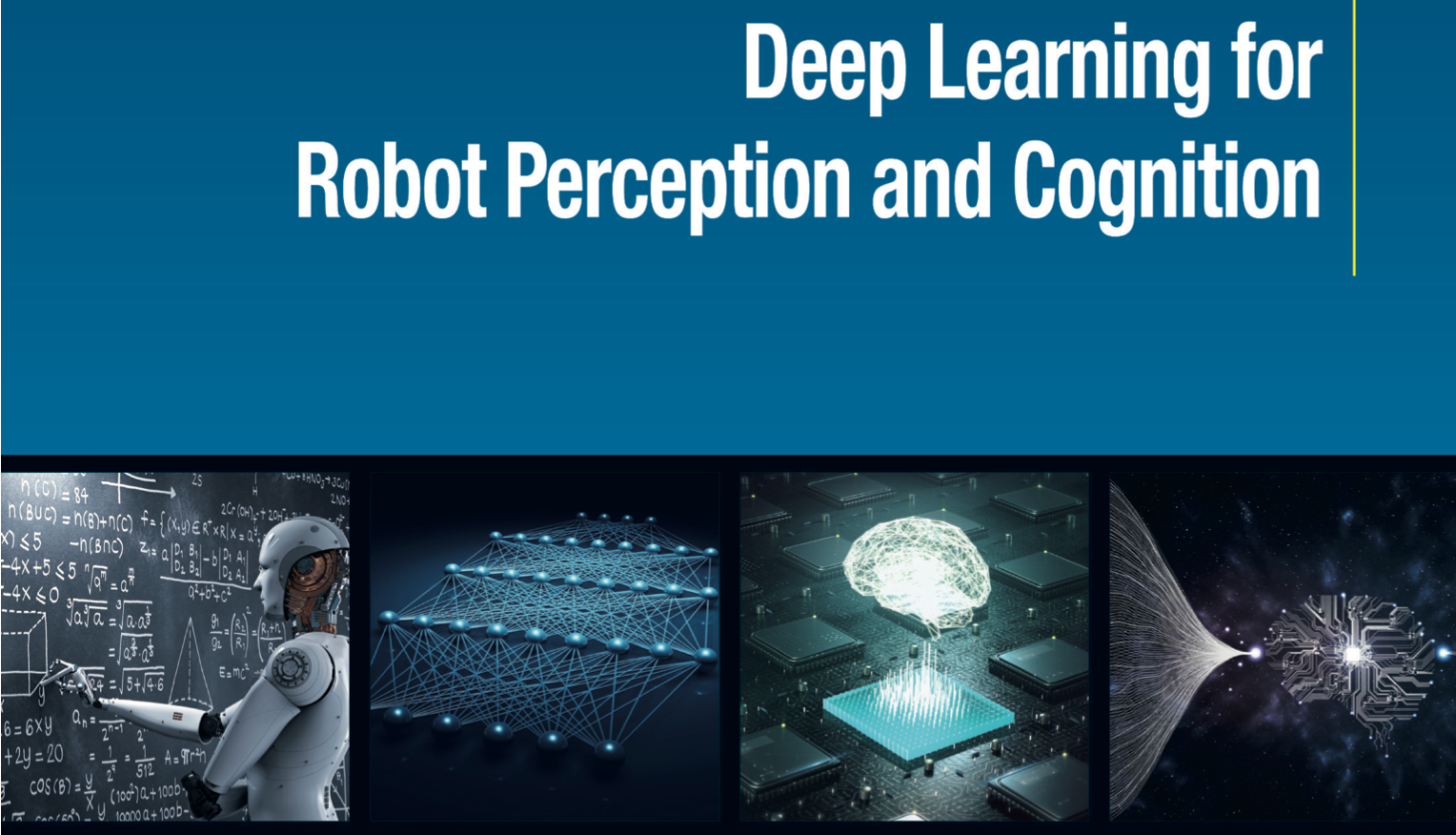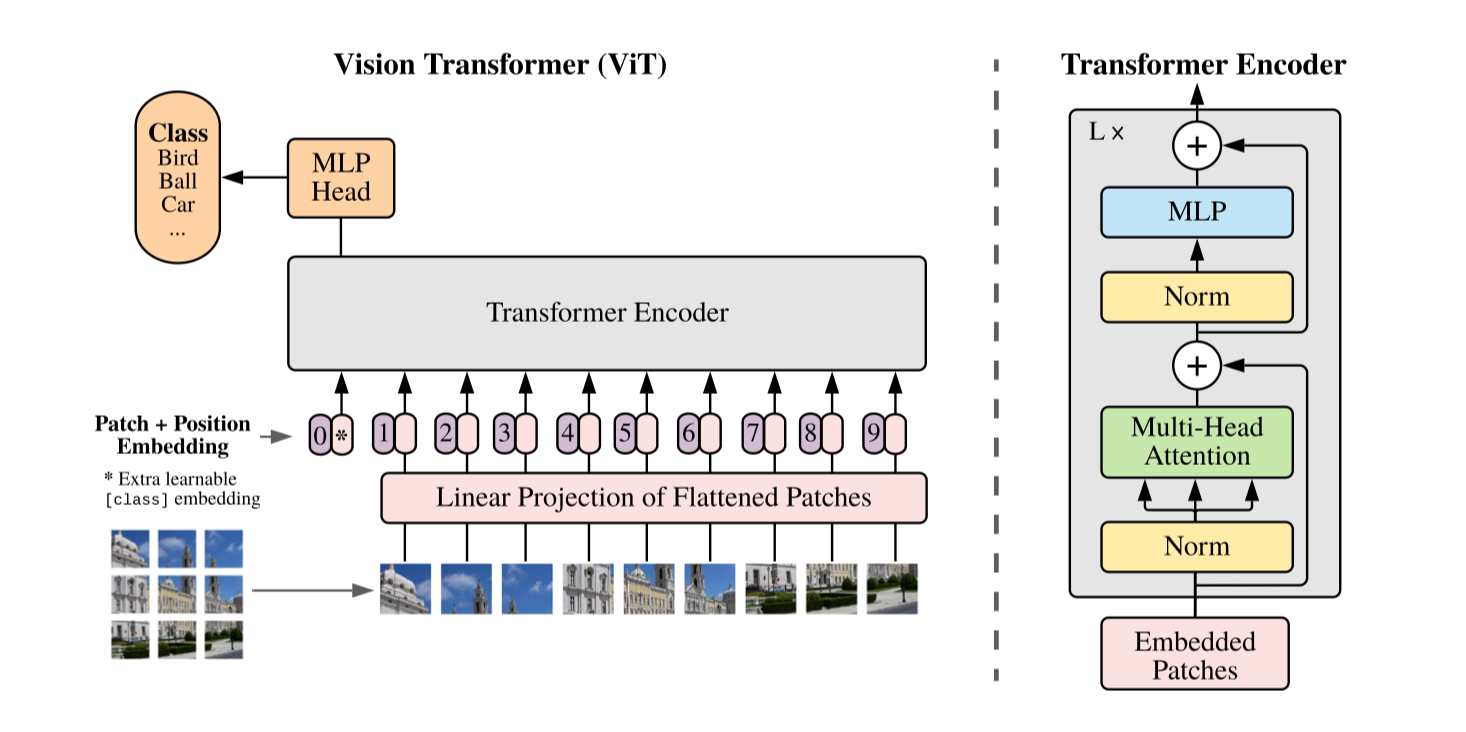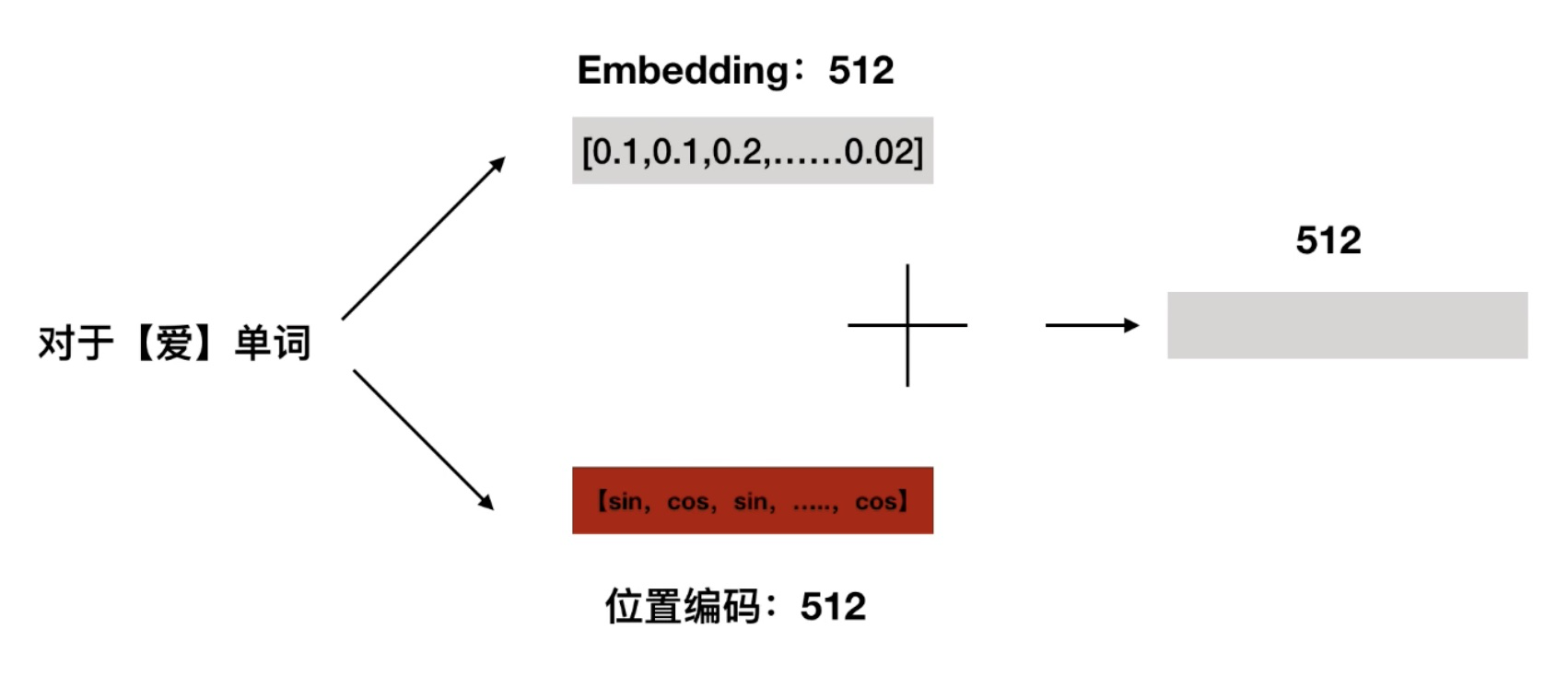iPad找电子书教程
Z-Libary
这是最推荐的方式。
进入书享家网站
可以直接点击链接:https://www.shuxiangjia.cn
或者浏览器搜索“书享家”打开。
打开后界面如下:
进入 Z-Libary 镜像站
点击图中红色箭头所指的框:
进入后界面如下:
然后向下滑动,可以看到链接列表。最好选最新的(旧的链接网站可能已经不能用了)。
链接列表如图:
进入 Z-libary
我目前(文章写于 2024 年 2 月 26 日)常用的链接如下,点击打开。
不过这个链接需要连外网才可以访问。可以看看其他网站。
进入后网站界面如图:
这里就是直接注册,再登陆即可。
登陆后如图,可以自行搜索下载了(每个账号每天最多下载 10 本书):
搜索后选择对应书籍点进去下载即可。
可选格式比较多,一般是 PDF,EPUB 格式一般是用于手机、平板的“图书”软件的。
下载客户端
客户端相比网站更不容易被墙,更稳定。建议下载一个客户端。
点击链接:https://go-to-zlibrary.se/
打开后界面如图:
点击对应图标即可下载。
目前只支持:
- 电脑
- Windows
- MacOS
- Linux
- 手机/平板
- Android
- 浏览器插件
- 火狐浏览器
安装后界面如图:
注册或登录后界面如图(其实和上面的网站访问方式相同):
同样地,需要连外网才能下载安装包。但是使用不需要连接外网.
我这里放上一部分安装包,可以安装使用:
macOS:
链接: https://pan.baidu.com/s/1vhL3Zu3b-K6JvkAjUkDVRg?pwd=decx
提取码: decx
Win10+
链接: https://pan.baidu.com/s/1Azifr2POYSC1Jw4159ZZpw?pwd=qv5a
提取码: qv5a
Linux
链接: https://pan.baidu.com/s/1kTspIBQJ5v5YKzeaYZYLyA?pwd=t94b
提取码: t94b
Android
链接: https://pan.baidu.com/s/1Z9zVOpwlx0iOIjfsnAHq2A?pwd=phqn
提取码: phqn
全国图书馆参考咨询联盟网
直接搜索网站打开,打开后界面如图:
这样即可搜索。
例如搜索
随便选一个打开详情页:
然后点击右侧的“图书馆文献传递”。即可邮件下载。
不过不是所有的书都可以下载。
其他方式更不靠谱,如果上述两种方式都无法找到电子书。可以考虑淘宝找人帮忙找书,或者支持正版。